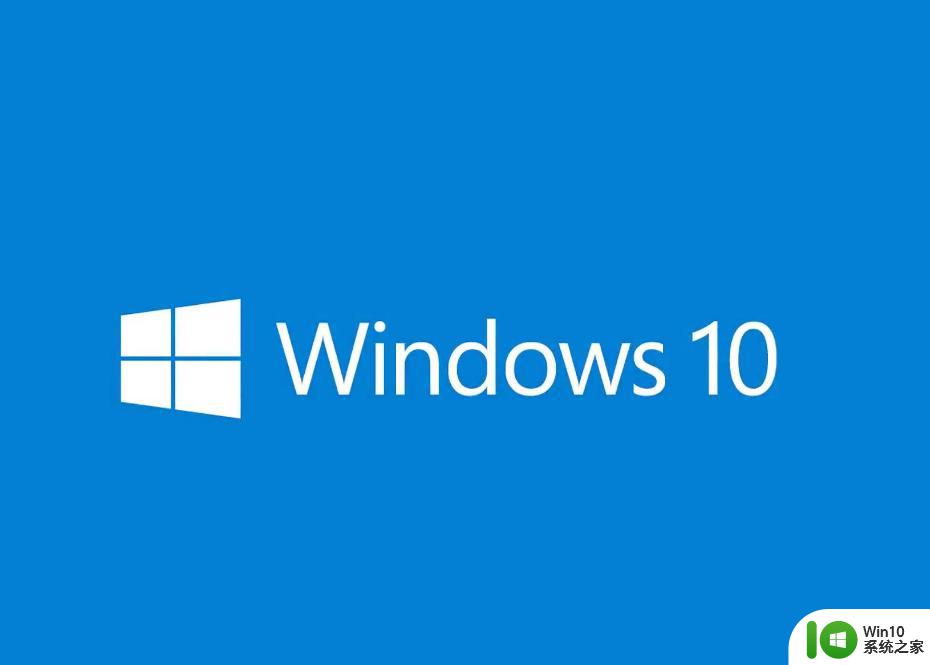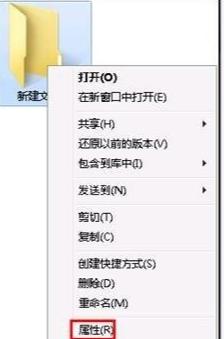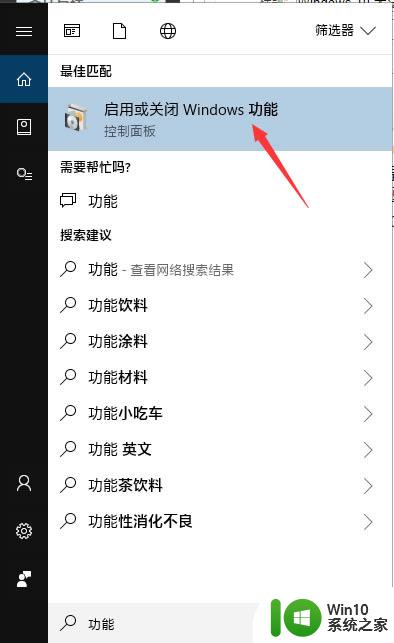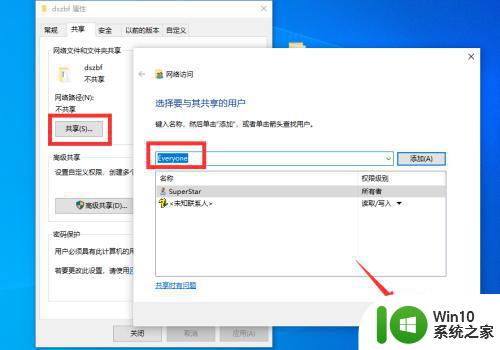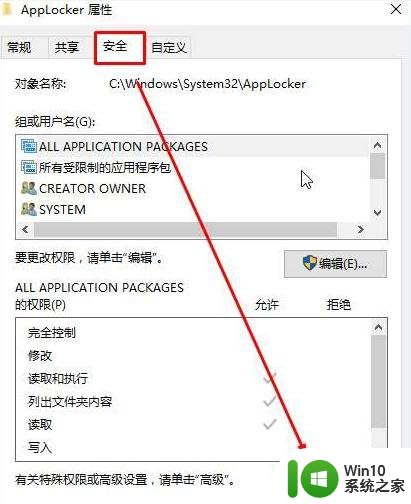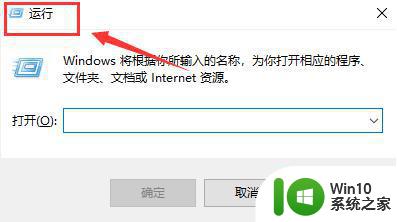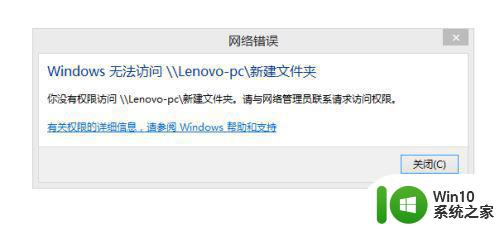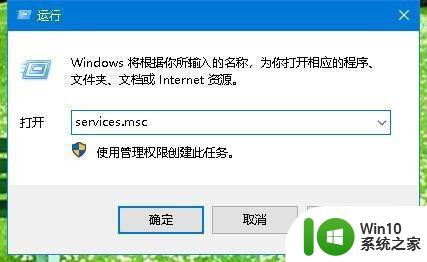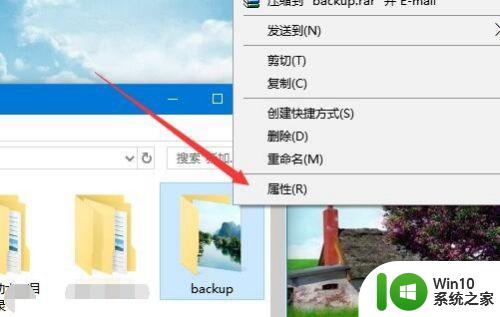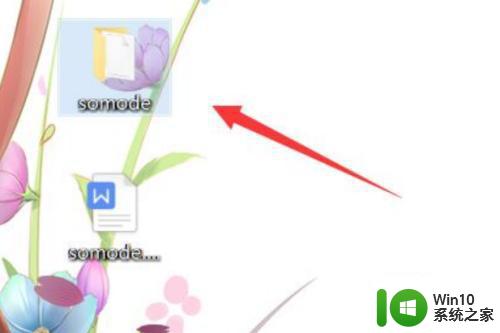win10共享的文件夹win7系统没有权限打开如何处理 Win10共享文件夹无权限访问win7系统解决方法
更新时间:2024-07-31 14:03:10作者:xiaoliu
在使用Win10系统共享文件夹时,可能会遇到Win7系统无法打开的权限问题,这种情况通常是因为Win7系统对Win10共享文件夹的访问权限受限制所致。为解决这一问题,我们可以通过一些简单的方法来调整Win7系统的权限设置,使其能够顺利访问Win10共享文件夹。接下来我们将介绍一些解决方法,帮助您顺利解决这一权限访问问题。
具体解决方法如下:
1、在共享的文件夹上点击鼠标右键,然后选择“属性”。

2、点击“共享”选项卡,确认文件夹是处于共享状态。
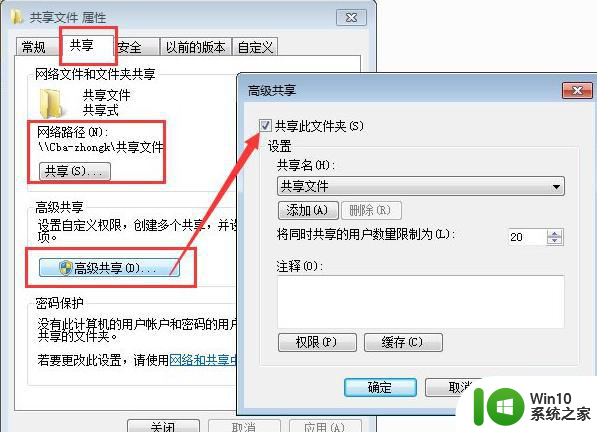
3、点击“安全”选项卡,然后点击“编辑”按钮。
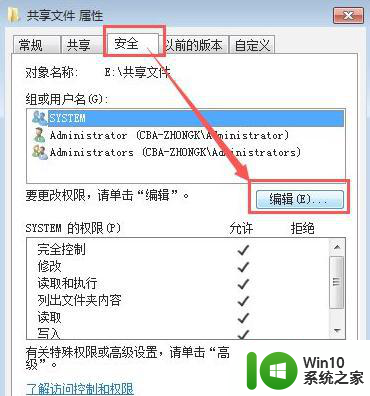
4、在打开的窗口中点击“添加”按钮来添加用户。
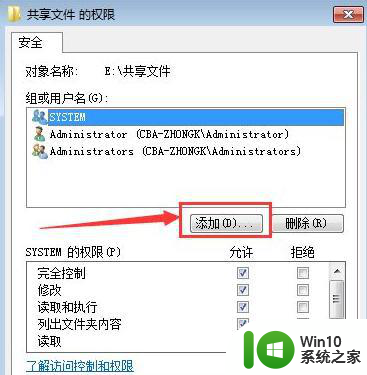
5、接下来在对象名称中输入“everyone”,然后点击“确定”按钮。
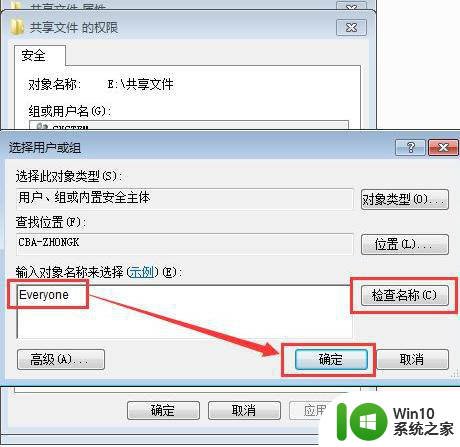
6、接下来选中刚才添加的everyone用户,然后设置共享的权限。
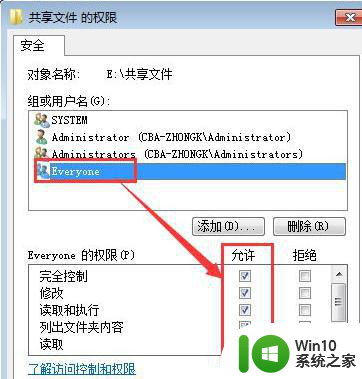
以上就是win10共享的文件夹win7系统没有权限打开如何处理的全部内容,有遇到相同问题的用户可参考本文中介绍的步骤来进行修复,希望能够对大家有所帮助。